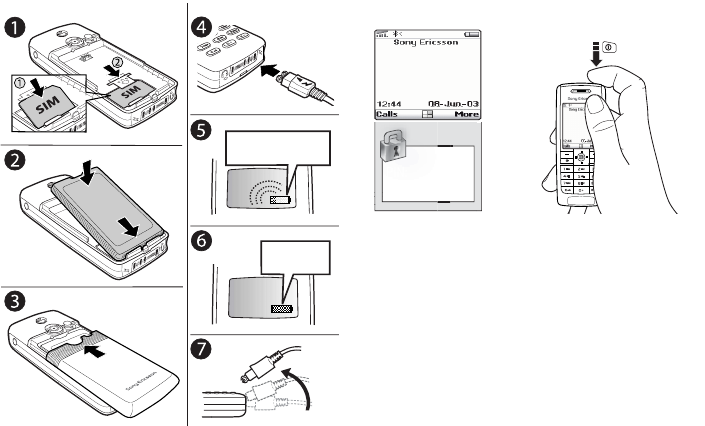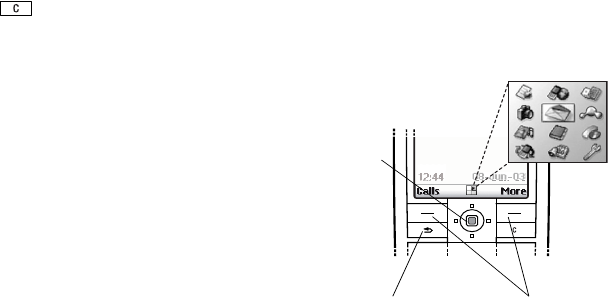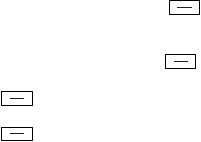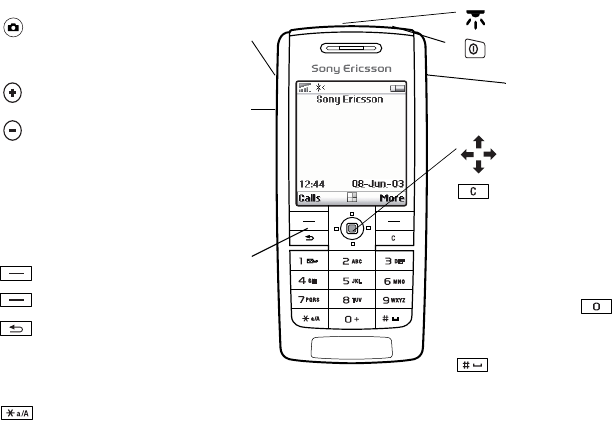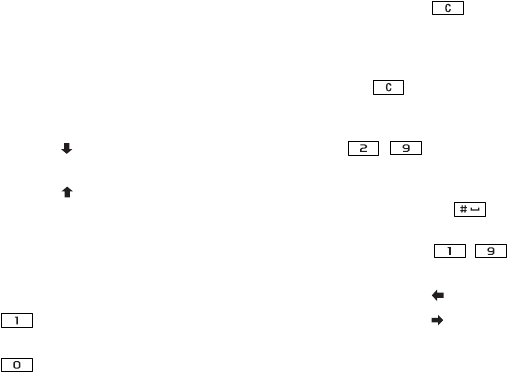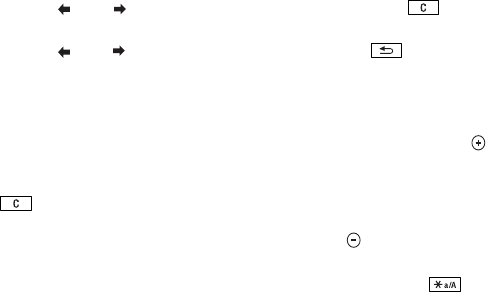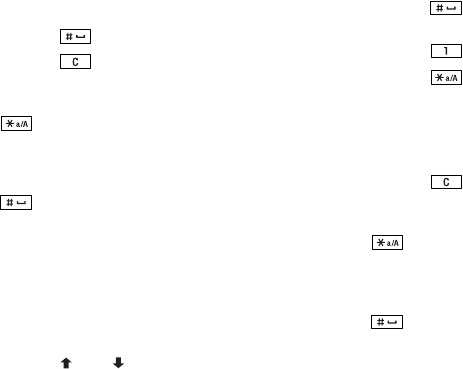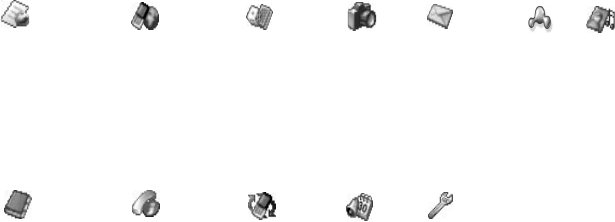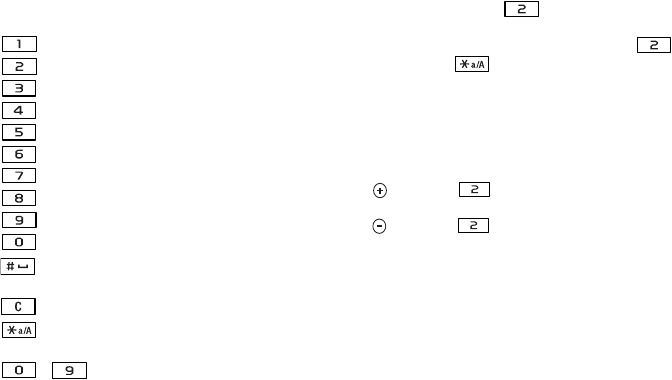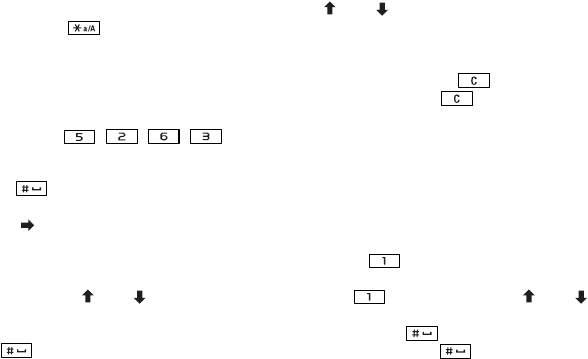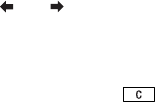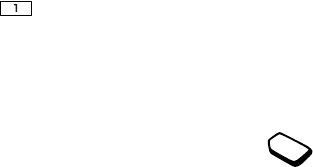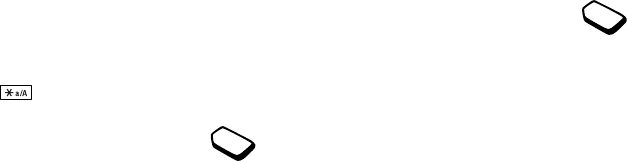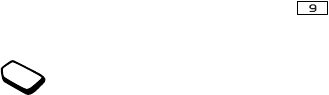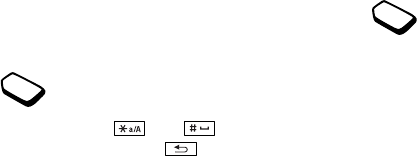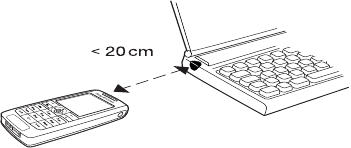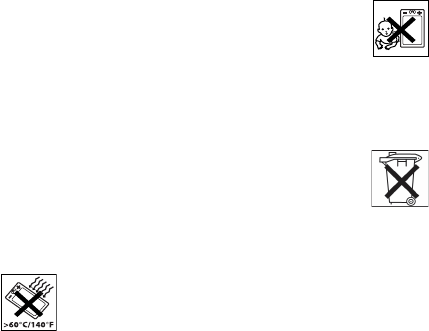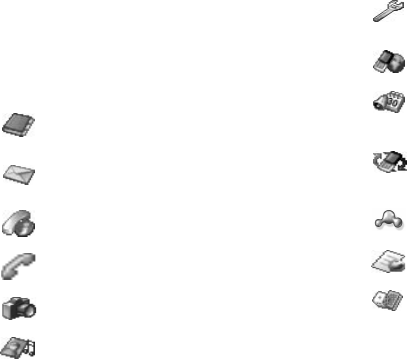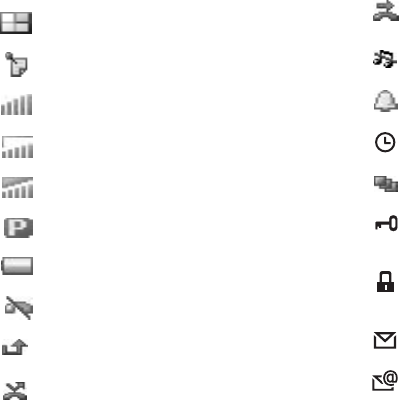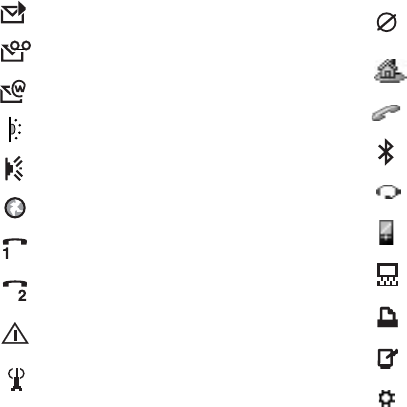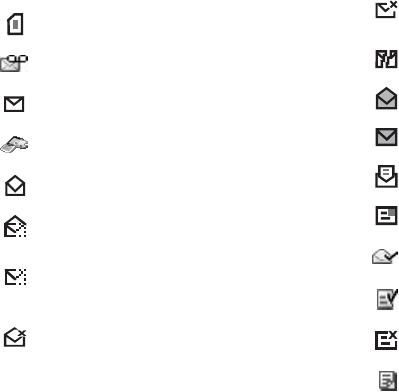This is the Internet version of the user's guide. © Print only for private use.
104 Ergänzende Informationen
ANTENNE
Verwenden Sie immer eine Antenne, die von
Sony Ericsson für dieses Mobiltelefon entwickelt
wurde. Der Einsatz nicht zugelassener oder
modifizierter Antennen kann das Mobiltelefon
beschädigen und gegen geltende Bestimmungen
verstoßen. Es kann dabei zu einer Verringerung der
Leistung und einer erhöhten, über den empfohlenen
Grenzwerten (SAR-Wert) liegenden Ausstrahlung von
Funkfrequenzenergie kommen (siehe unten).
EFFIZIENTE VERWENDUNG
Halten Sie das Mobiltelefon wie jedes andere Telefon.
Decken Sie die Oberseite des Telefons während der
Benutzung nicht ab, da dies die Verbindungsqualität
beeinträchtigt, zu einem erhöhten Stromverbrauch
und deshalb zu einer Verkürzung der Gesprächs-
und Standby-Zeiten führt.
FUNKFREQUENZEMISSIONEN
UND SAR-WERT
Das Mobiltelefon ist ein Radiosender und -empfänger
mit geringer Leistung. Ist es eingeschaltet, empfängt
und sendet es in unregelmäßigen Abständen
Funkfrequenzwellen (Radiowellen).
Regierungen haben weltweit die umfassenden
internationalen Sicherheitsrichtlinien übernommen,
die von wissenschaftlichen Organisationen wie
ICNIRP (International Commission on Non-Ionizing
Radiation Protection) und IEEE (The Institute of
Electrical and Electronics Engineers Inc.) auf
Grundlage der regelmäßigen und gründlichen
Auswertung wissenschaftlicher Studien entwickelt
wurden. Diese Richtlinien beschreiben den zulässigen
Umfang der Funkfrequenzemissionen, denen die
Bevölkerung ausgesetzt werden darf.
Die Grenzwerte schließen eine Sicherheitsmarge ein,
um die Sicherheit aller Personen unabhängig von
Alter und Gesundheitszustand zu gewährleisten
und Messvariationen zu berücksichtigen.
SAR (Specific Absorption Rate) ist die Maßeinheit
für die Menge von Funkfrequenzemissionen, denen
ein Körper bei der Benutzung eines Mobiltelefons
ausgesetzt ist. Der SAR-Wert bezeichnet die höchste,
im Laborversuch ermittelte Energiestufe. Im normalen
Betrieb liegt der SAR-Wert des Mobiltelefons häufig
deutlich unter dem so ermittelten Wert. Der Grund
besteht darin, dass bei der Entwicklung des
Mobiltelefons darauf geachtet wurde, das Netz mit
möglichst geringem Energieaufwand zu erreichen.
Das Unterschreiten der in den Richtlinien zu
Funkfrequenzemissionen festgelegten Grenzwerte
durch den SAR-Wert bedeutet keine Einschränkung
der Sicherheit. Obwohl bei verschiedenen
Mobiltelefonen Unterschiede bei den SAR-Werten
auftreten können, werden alle Mobiltelefonmodelle
von Sony Ericsson so entwickelt, dass die Grenzwerte
für Funkfrequenzemissionen eingehalten werden.